Nastavenie aktualizácií
Konfigurácia aktualizácie je dostupná v Rozšírených nastaveniach (F5) v časti Aktualizácia. Nastavenie aktualizácie pozostáva zo špecifikácie zdroja aktualizácie, teda z nastavenia aktualizačných serverov a autentifikácie voči týmto serverom.
Pre správne fungovanie aktualizácií je nevyhnutné mať všetky parametre nastavené správne. Ak používate firewall, treba zaistiť, aby mal program ESET povolenú komunikáciu cez internet (napríklad HTTPS komunikáciu). |
 Základné
Základné
Aktualizačný profil, ktorý je momentálne aktívny, je zobrazený v roletovom menu Vybrať predvolený aktualizačný profil.
Na vytvorenie nového profilu prejdite do sekcie Profily.
Automatické prepínanie profilu – priradí aktualizačný profil podľa Známych sietí v sekcii Firewall. Táto funkcia umožňuje, aby sa profil automaticky prepínal v závislosti od siete a nastavení v Plánovači. Viac informácií nájdete na stránkach pomocníka.
Konfigurovať oznámenia o aktualizáciách – kliknite na možnosť Upraviť, aby ste mohli vybrať, ktoré oznámenia aplikácie sa majú zobrazovať a ktoré nie. Môžete tiež zvoliť, či sa oznámenia majú Zobraziť na ploche a/alebo Odoslať e-mailom.
Ak sa vyskytnú problémy so sťahovaním aktualizácií modulov, kliknite na Vyčistiť vedľa možnosti Vyčistiť aktualizačnú vyrovnávaciu pamäť na vymazanie dočasných aktualizačných súborov/vyčistenie vyrovnávacej pamäte.
Upozornenia na neaktuálne detekčné jadro
Automaticky nastaviť maximálny vek detekčného jadra – táto možnosť umožňuje nastavenie maximálneho časového obdobia (v dňoch), po ktorom je detekčné jadro považované za neaktuálne a používateľovi sa zobrazí upozornenie. Predvolená hodnota pre Maximálny vek detekčného jadra (v dňoch) je 7.
Vrátenie zmien modulov
Ak máte podozrenie, že nová aktualizácia detekčného jadra alebo programových modulov môže byť nestabilná alebo poškodená, môžete program vrátiť späť do predchádzajúceho stavu a zakázať aktualizácie na určený časový interval.
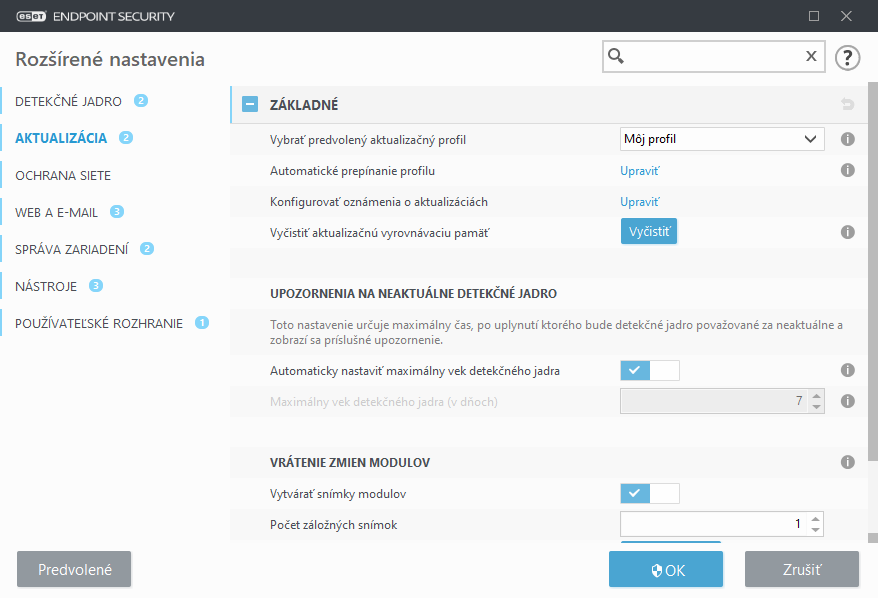
 Profily
Profily
V prípade potreby si môžete vytvoriť pre každú situáciu samostatný aktualizační profil s rozdielnou konfiguráciou. Možnosť vytvorenia alternatívneho profilu aktualizácie je užitočná predovšetkým pre používateľov, ktorí veľa cestujú a pripájajú sa do rozdielnych sietí.
Roletové menu Vyberte profil na úpravu zobrazuje momentálne vybraný profil. Predvolenou možnosťou je Môj profil.
Vytvoriť nový profil je možné prostredníctvom tlačidla Upraviť vedľa položky Zoznam profilov. Zadajte Názov profilu a kliknite na Pridať.
Aktualizácie
Štandardne je v poli Typ aktualizácie nastavená hodnota Priebežné aktualizácie, ktorá zabezpečuje priebežné sťahovanie aktualizácií zo serverov spoločnosti ESET tak, aby pritom čo najmenej zaťažovala sieť. Predbežné aktualizácie sú aktualizácie, ktoré prešli dôkladným interným testovaním a budú čoskoro dostupné širokej verejnosti. Výhodou povolenia predbežných aktualizácií je možnosť prístupu k najnovším metódam detekcie a rôznym opravám. Treba však mäť na pamäti, že predbežné aktualizácie nemusia byť vždy dostatočne stabilné a v žiadnom prípade by preto NEMALI byť používané na produkčných serveroch a pracovných staniciach, pri ktorých sa vyžaduje maximálna stabilita a dostupnosť. Oneskorená aktualizácia umožňuje sťahovanie aktualizácií zo špeciálnych aktualizačných serverov poskytujúcich nové verzie detekčného jadra s oneskorením najmenej X hodín (tzn. databázy testované v reálnom prostredí, ktoré sú považované za stabilné).
Zapnúť optimalizáciu doručovania aktualizácií – ak je táto možnosť povolená, aktualizačné súbory je možné sťahovať z CDN (sieť na doručovanie obsahu). Vypnutie tohto nastavenia môže spôsobiť prerušenie a spomalenie pri sťahovaní v prípade, že sú vyhradené aktualizačné servery ESET preťažené. Vypnutie je užitočné, ak je firewall nastavený na prístup výhradne k IP adresám aktualizačného servera ESET alebo ak pripojenie k CDN službám nefunguje.
Upozorniť pred sťahovaním aktualizácií – program zobrazí oznámenie, v ktorom si môžete vybrať, či chcete povoliť alebo odmietnuť stiahnutie aktualizačných súborov. Ak veľkosť aktualizácie presiahne hodnotu zadanú v poli Upozorniť, ak veľkosť aktualizácie presiahne (kB), program zobrazí potvrdzovacie dialógové okno. Ak je veľkosť aktualizácie nastavená na 0 kB, program toto potvrdzovacie dialógové okno zobrazí vždy.
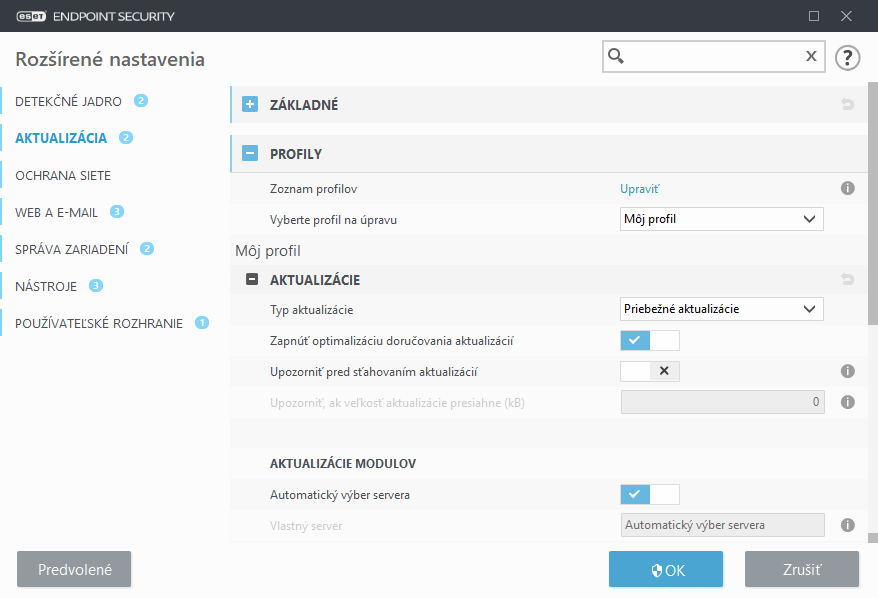
Aktualizácie modulov
Predvolene je zapnutá možnosť Automatický výber servera. Možnosť Vlastný server predstavuje umiestnenie, kde sú uložené aktualizácie. Ak používate aktualizačný server spoločnosti ESET, odporúčame ponechať predvolené nastavenia.
Povoliť častejšie aktualizácie detekčných signatúr – umožňuje kratší časový interval medzi aktualizáciami detekčného jadra. Vypnutie tohto nastavenia môže mať negatívny vplyv na účinnosť detekcie.
Povoliť aktualizáciu modulov z vymeniteľných médií – umožňuje aktualizáciu z vymeniteľného média, ak dané médium obsahuje vytvorený mirror. Ak je zvolená možnosť Automatický, aktualizácia bude prebiehať na pozadí. Ak chcete, aby sa zobrazovali aktualizačné dialógové okná, vyberte možnosť Vždy sa spýtať.
Ak ako aktualizačný mirror používate lokálny HTTP server, zadajte aktualizačný server v tomto formáte:
http://nazov_pocitaca_alebo_jeho_IP_adresa:2221
Ak používate lokálny HTTP server s SSL, zadajte aktualizačný server v tomto formáte:
https://nazov_pocitaca_alebo_jeho_IP_adresa:2221
Ak ako aktualizačný mirror používate zdieľaný sieťový priečinok, zadajte aktualizačný server v tomto formáte:
\\nazov_pocitaca_alebo_jeho_IP_adresa\zdielany_priecinok
Číslo portu HTTP servera použité v príkladoch vyššie bude závisieť od toho, na ktorom porte počúva váš HTTP/HTTPS server. |
Aktualizácia programových súčastí
Prečítajte si kapitolu Aktualizácia programových súčastí.
Možnosti pripojenia
Prečítajte si kapitolu Možnosti pripojenia.
Aktualizačný mirror
Prečítajte si kapitolu Aktualizačný mirror.
